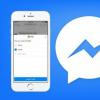", array("{col_count}"=>$this->colCount, "{row_count}"=>$this->rowCount)));
}
Но вот запись рядов – процесс поинтереснее. Класс должен работать быстро и обрабатывать неограниченный объем данных, ведь записей может быть тысяч сто или даже миллион! Хочешь скорости – работай с памятью, хочешь неограниченный объем данных – работай с диском. Чтобы помирить требования, реализовал функции resetRow и flushRow.
Первая – очищает текущий ряд, после чего его снова можно наполнять данными, а вторая – записывает текущий ряд в открытый файл на диск. Их совместное использование позволяет выдерживать баланс между скоростью и объемом используемой памяти.Public function resetRow()
{
$this->currentRow = array();
}
public function flushRow()
{
fwrite($this->file, implode("", $this->currentRow));
unset($this->currentRow);
}
Каждая ячейка записывается функцией соответствующей типу данных, а именно appendCellxxx, где xxx – тип данных. Допустимые типы данных: Num, String, Real, DateTime, Date, Time, Link. Пример функции для записи числового значения:
Public function appendCellNum($value)
{
$this->currentRow = "| ".$value." | ";
}
После записи всех данных остается закрыть рабочий лист и рабочую книгу.
Применение
Использование описанного класса основано на экспорте данных с помощью провайдера CArrayDataProvider . Однако, предполагая, что объем экспортируемых данных может оказаться очень большим применен специальный итератор CDataProviderIterator , который перебирает возвращаемые данные по 100 записей (можно указать иное число записей).Public function exportExcelXML($organization, $user, &$filename)
{
$this->_provider = new CArrayDataProvider(/*query*/);
Yii::import("ext.AlxdExportExcelXML.AlxdExportExcelXML");
$export = new AlxdExportExcelXML($filename, count($this->_attributes), $this->_provider->getTotalItemCount() + 1);
$export->openWriter();
$export->openWorkbook();
$export->writeDocumentProperties($organization, $user);
$export->writeStyles();
$export->openWorksheet();
//title row
$export->resetRow();
$export->openRow(true);
foreach ($this->_attributes as $code => $format)
$export->appendCellString($this->_objectref->getAttributeLabel($code));
$export->closeRow();
$export->flushRow();
//data rows
$rows = new CDataProviderIterator($this->_provider, 100);
foreach ($rows as $row)
{
$export->resetRow();
$export->openRow();
foreach ($this->_attributes as $code => $format)
{
switch ($format->type)
{
case "Num":
$export->appendCellNum($row[$code]);
/*other types*/
default:
$export->appendCellString("");
}
}
$export->closeRow();
$export->flushRow();
}
//close all
$export->closeWorksheet();
$export->closeWorkbook();
$export->closeWriter();
//zip file
$export->zip();
$filename = $export->getZipFullFileName();
}
В моем случае, каждый ряд записывается на диск, что, пока, является вполне приемлемым, но в будущем, возможно, потребует изменений. Например, будет разумно сохранять не каждый ряд, а каждый десяток или даже сотню рядов за раз. Тогда скорость экспорта увеличится.
Скорость
Кстати, на собственном опыте убедился, как важно предполагать возможность существования больших объемов данных при пакетной операции, такой как экспорт.
Изначально, пытался осуществлять экспорт данных используя CActiveDataProvider , что требовало при экспорте 1000 записей порядка 240 секунд! Изменив запрос так, чтобы использовать CArrayDataProvider сократил время экспорта 1000 записей до 0.5 секунды!
Специально для этой публикации замерил показатели экспорта.
Экспортировал 1626
записей с 9
атрибутами, представляющих собой информацию о закрытых инцидентах (см. ITSM).Исходный вид экспортируемой таблицы
Результат
(извините, картинка исчезает после публикации)Показатели экспорта
Объем конечного файла: 1 312 269
Объем сжатого файла: 141 762
Затраченное время: примерно 0.5
секКому интересно, может получить исходный код моего класса безвозмездно. Только надо не забыть поправить функцию writeDocumentProperties
, чтобы отвязаться от сущностей системы документооборота organization и user, или использовать свои аналогичные сущности с соответствующими свойствами.
Вопрос о том, как с 1С сохранить в XML файл, волнует людей, которые работают с документацией фирмы и отчётами. В число таких специалистов входят бухгалтеры. Сегодняшние стандарты предполагают хранение большей части информации предприятия в программе 1С. При этом формирование документов в Эксель остаётся востребованным, потому что это необходимо для обработки данных, обмена счетами с контрагентами. Использование современных и прогрессивных способов передачи информации между 1С и Excel сильно экономит время человека, который этим занимается.
Для быстрого осуществления этой операции предусмотрена процедура выгрузки. Зайдя в 1С, пользователь выбирает раздел «Файл», затем «Выгрузка». На жёстком диске компьютера либо на съёмном устройстве выбирается конкретная локация, куда будет отправлен файл, и его формат. Если нужен файл Эксель, выбираем формат XML. Выгрузка больших документов занимает много времени. Перед её началом желательно разобраться, какой конкретно объём информации вас интересует, и выгрузить именно его. Это достигается путём выделения нужных блоков при работе в 1С. Если нужно добавить новые позиции к уже имеющимся данным в XML, это осуществляется путём выгрузки в существующий документ, во время которой происходит слияние. Когда нужно добавить несколько строк, это проще сделать через буфер обмена.
Как перенести данные из XML файла в 1С?
Чаще при работе предприятия нужно провести обратную процедуру: получить файл Эксель в 1С. Рассмотрим, как это сделать. Современные версии 1С предлагают осуществлять подобную процедуру через вкладку «Импорт» либо «Загрузка». Они расположены в той же категории «Файл». Пользователь выбирает нужный документ на компьютере или съёмном диске, после чего он загружается в базу 1С. Разработчики 1С предусмотрели «карантинную» зону, куда сначала отправляются файлы после загрузки из других программ. Такая зона нужна, чтобы предварительно проверить достоверность данных и особенно форматирование. Если форматирование сбито, его сначала нужно восстановить с помощью специальных сервисов или вручную. Загрузка данных с нарушенным форматированием в 1С приводит к сбоям и искажениям в базе данных.
Если возникают сложности в загрузке данных либо постоянно сбивается формат, то нужно проверить актуальность версий программ 1С и Эксель. Если использовать современные версии, то шанс возникновения проблем минимальный.
Настройка сериализации при переносе в 1С
Сериализацией называется процесс преобразования данных из 1С в Эксель и обратно. Процедура сериализации запускается автоматически, когда пользователь выбирает импорт либо экспорт данных из 1С. Не помешает предварительная настройка переноса и сериализации файлов. Предусмотрена возможность выбрать формат файлов, разрядность и другие параметры, которые помогут избежать ошибок при обмене данными между разными программами.
Чтобы загружать в 1С большое количество файлов из Эксель, не получится обойтись стандартным копированием. Для таких целей разрабатывается специальный загрузчик, который осуществляет подключение к 1С и контролирует процедуру загрузки. Часто компании приходится заказывать такую программу для переноса данных у разработчиков с учётом особенностей конкретно данного предприятия. Это требует затрат, но окупается благодаря тому, что скорость загрузки файлов с зарплатой и других документов заметно возрастает, а ошибки при переносе исчезают.
Использование веб-сервисов для переноса данных в 1С
Для загрузки данных в 1С можно использовать специализированные веб-сервисы. Они помогают сформировать файл Эксель в 1С и не требуют финансовых затрат. Подгрузить информацию с их помощью можно однократно либо использовать такие сервисы постоянно. Желательно выбрать сервисы, которые совместимы с вашими версиями программ, тогда вероятность сбоев станет низкой.
Работа по отправке данных с 1С 7.7 не подразумевает специального образования, но требует навыков и опыта. Если к делу приступает необученный сотрудник, его желательно контролировать, чтобы база данных организации не наполнилась недостоверной либо повреждённой информацией.
При любых процедурах переноса данных большое внимание следует уделять сохранности структуры данных. В рамках этого желательно выполнять следующие рекомендации.
Перед началом загрузки удостовериться, что версии программ совместимы.
Загружать данные в «карантинную» зону 1С, чтобы непроверенные данные не попадали сразу в единую базу данных и не искажали её.
Проверять формат данных, которые были получены из Эксель. Если в процессе переноса формат был сбит, потребуется потратить время, чтобы его восстановить. Если этого не сделать, то отдельные ячейки могут суммироваться непредсказуемым образом: количество товара с массой, цена с общей стоимостью. Это собьёт систему статистики и анализа данных.
Желательно, чтобы загруженные данные перед отправкой в базу проверял опытный сотрудник: владелец предприятия, главный бухгалтер или иное ответственное лицо.
Для персонала полезно выработать и озвучить правила загрузки файлов. Часто ошибки и сбои возникают по причине невнимательности, рассеянности, халатности отдельных сотрудников. Они заносят данные из двух ячеек в одну, применяют разные сокращения, разные знаки (точку и запятую) при записи дробных чисел, совершают другие подобные оплошности, которые сильно сбивают формат и приводят к нежелательным сбоям и ошибкам. Для руководства предприятия стоит разработать единый формат записи данных, тогда при переносе через загрузчик или вручную будет меньше проблем. Автоматизация компании с помощью разработок 1С предполагает, что сотрудники всех уровней будут применять единую программу для ввода данных. Если отдельные кадры не умеют пользоваться такой системой или допускают оплошности при вводе значений, полезно провести дополнительное обучение.
Сегодня разработчики программ типа 1С предлагают постоянные обновления, упрощающие работу с данными, поэтому не помешает проверять обновления и загружать их для программы. Это поможет использовать последние разработки для упрощения загрузки и выгрузки информации.
Расскажу вам быстрый способ создания xml-файла из таблицы экселя!
XML документы — это очень сильная и мощная вещь. С помощью одного XML файла можно наполнить сайт информацией за считанные секунды! Ведь во всех современных движках (CMS) присутствует возможность импорта из хмл файла. Так к чему это я.
Как известно, форматы *.xls (*.xlsx в 2007 офисе) — это форматы Microsoft Office Excel. 2003 офис ушел в прошлое, уже есть 2010, но я работаю на 2007, а, следовательно, рассказывать буду, основываясь на нем. Погнали!
1. Заходим на сайт Microsoft, и скачиваем надстройку для работы с XML. Скачать Excel 2003 Add-in: XML Tools Add-in . Весит она не много, 397 KB.

2. Устанавливаем ее к себе на компьютер. Сложного в установке ничего нет. По умолчанию надстройка устанавливается вот сюда: c:\Office Samples\OfficeExcel2003XMLToolsAddin
3. Теперь открываем Excel, заходим в меню и выбираем пункт «Параметры Excel».

4. В появившемся окне, слева, выбираем пункт «Надстройки», а внизу окна, нажимаем на кнопку «Перейти…»

5. Перед вами откроется новое окно, в нем вам необходимо нажать кнопку «Обзор…». Как оно выглядит, показано ниже.

6. Теперь вам необходимо найти установленную надстройку XmlTools (смотреть ). Выбрать ее и нажать ОК!

7. Если вы все сделали правильно, вы увидите следующее окно! Смело жмем ОК, установка завершена!

8. У вас появилось в верхнем меню вкладка надстройка, а слева пункт XML Tools.

С установкой разобрались, а теперь переходим непосредственно к конвертированию (экспорту) xls в xml.
1. Для этого открываем файл с данными, которые необходимо перегнать. Затем выбираем первый пункт в раскрывающемся меню «Convert a Range to an XML List…»

2. Перед вами откроется небольшое окошко, что вам в нем необходимо? Там есть радио кнопки, No и Yes, для чего они? Все просто, если у вас есть заголовок к данным (в моем случае он есть) выбираем Yes, а если его нет, то соответственно No. Затем нажимаем на маленький прямоугольник в верхней строке.

3. Выделяем область данных, которые конвертируем и нажимаем на кнопку справа в появившемся окне. Возвращается предыдущее окно, в котором жмем ОК.

4. Ваша табличка должна измениться, можно сказать преобразиться, у меня это выглядит вот так:


6. В раскрывающемся списке «Тип файла» выбираем XML-данные, нажимаем «Сохранить».

Я вас поздравляю, ваш файл создан!
Надеюсь, все было изложено подробно и понятно, однако если возникнут вопросы, пишите!
© 2024
maccase.ru - Android. Бренды. Железо. Новости